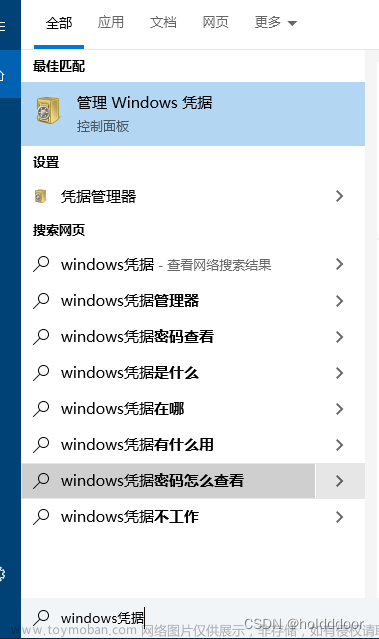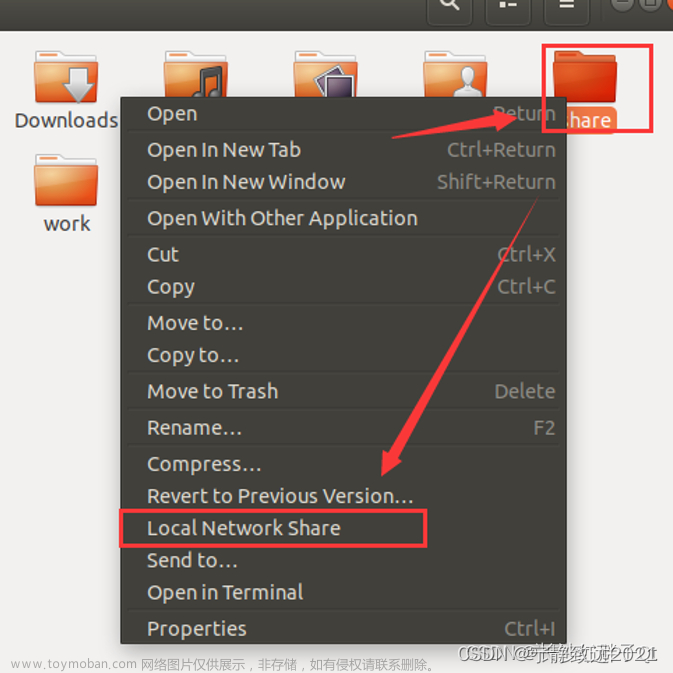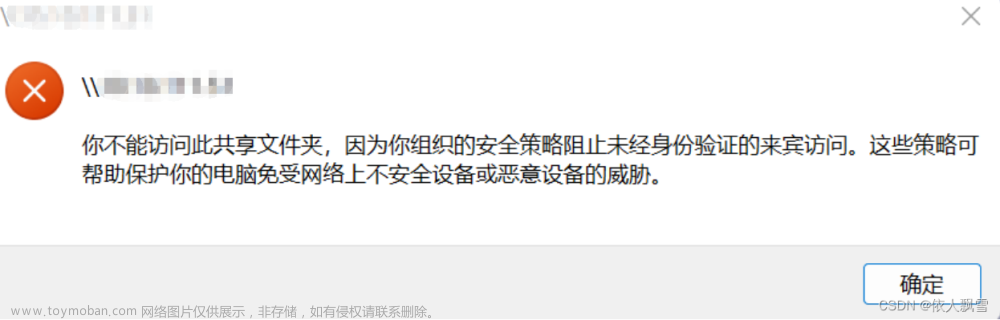-
检查用户是否添加到共享和共享组
$ sudo adduser yourname sambashare
可以编辑:,查看文件/etc/group里面是否有类似sambashare: x:124:jim,linux语句 -
/etc/samba/smb.conf里增加
[show_name]
comment = dirname
path = /home/username/
public = yes
writable = yes
guest ok = yes
browseable = yes
available = yes -
确认 ‘启用或关闭windows功能’ 开启了 ‘SMB 1.0/CIFS 文件共享支持’ 功能
-
运行
sudo smbpasswd –a yourname,添加访问密码文章来源:https://www.toymoban.com/news/detail-704942.html
经过上述检查和确认,重启smb
$ /etc/init.d/smbd restart
在WIN10下按下WIN+R键,输入\ip_address 即可访问,注意要输入用户名和密码。文章来源地址https://www.toymoban.com/news/detail-704942.html
到了这里,关于WIN10访问Ubuntu的Samba的文章就介绍完了。如果您还想了解更多内容,请在右上角搜索TOY模板网以前的文章或继续浏览下面的相关文章,希望大家以后多多支持TOY模板网!